Window10でWindows7用アプリをインストールする互換モード

こんばんは。
nanana-blog管理人のナナナです。
ブログを訪問し記事を読んでいただきありがとうございます。
Windows7やWindows8.1にインストールしていたソフトウェアをWindows10にインストールしようとしたら、エラーが表示されインストールできないことがあります。
そんな時には互換モードに設定するとインストールできるようになります。
本日は過去のバージョン用に作成されたソフトウェアを互換モードにしてインストールする方法を紹介します。
互換モードとは
以前のWindowsのバージョンで動いていたりインストールできたりしたソフトウェアが、最新バージョンのWindowsで動かなくなったりインストールできなかったりすることがあります。
そんな最新バージョンのWindowsで動かなくなってしまったソフトウェアをインストールできるようにするための機能です。
この機能はWindowsの標準機能でWindows8.1やWindows10で使用できます。
インストール時のエラー
ソフトウェアをインストールしようとした時に「インストーラー ユーザーインターフェースモードはサポートされていません」というエラーが発生してインストールすることが出来ませんでした。
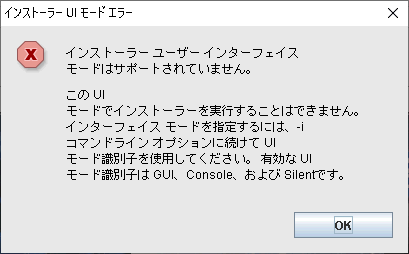
互換モードでインストールする方法
インストールファイルを右クリック ⇒ 互換性タブ ⇒ 互換モード枠の互換モードでこのプログラムを実行する にチェックを入れます。
すると下のコンボボックスが変更できるようになるので、インストールができたOSのバージョンを選択して適用ボタンをクリックします。
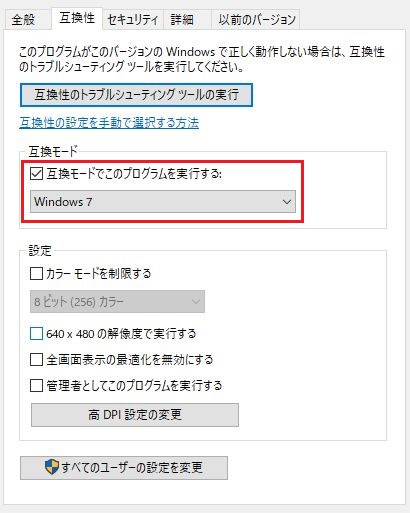
以上で設定は完了です。
後はインストールファイルをダブルクリックして実行するとインストールができます。
その他の設定について
互換性タブの設定枠内のオプションを設定することでインストールできるようになることもあります。
| カラー モードを制限する | 一部のプログラムは少ない色で動作するように設計されています。 チェックを入れると限られた色でプログラムを使用します。 |
|---|---|
| 640 × 480 の解像度で実行する | ソフトウェアを使用していて画面がギザギザになったりする時にチェックを入れます。 |
| 全画面表示の最適化を無効にする | チェックを入れるとPCでゲームをする際、ゲームのパフォーマンスを向上させることができます。 |
| 管理者としてこのプログラムを実行する | チェックを入れると管理者権限でプログラムを実行することができます。 |
| 高 DPI 設定の変更 | 高 DPI(dots per inch) ディスプレイ搭載の PC で画面がぼやけてしまったり表示が大きすぎたりする場合に[プロパティ] ダイアログ ボックスでオプション変更すると正常な表示に戻ります。 |
最後に
いかがだったでしょうか。
本日は過去のWindowsOSでインストールできたソフトウェアをWindows10でインストールするための互換モードについて紹介しました。
仕事で使用しているソフトウェアがWindows10に対応していない場合はぜひ試してみてください。